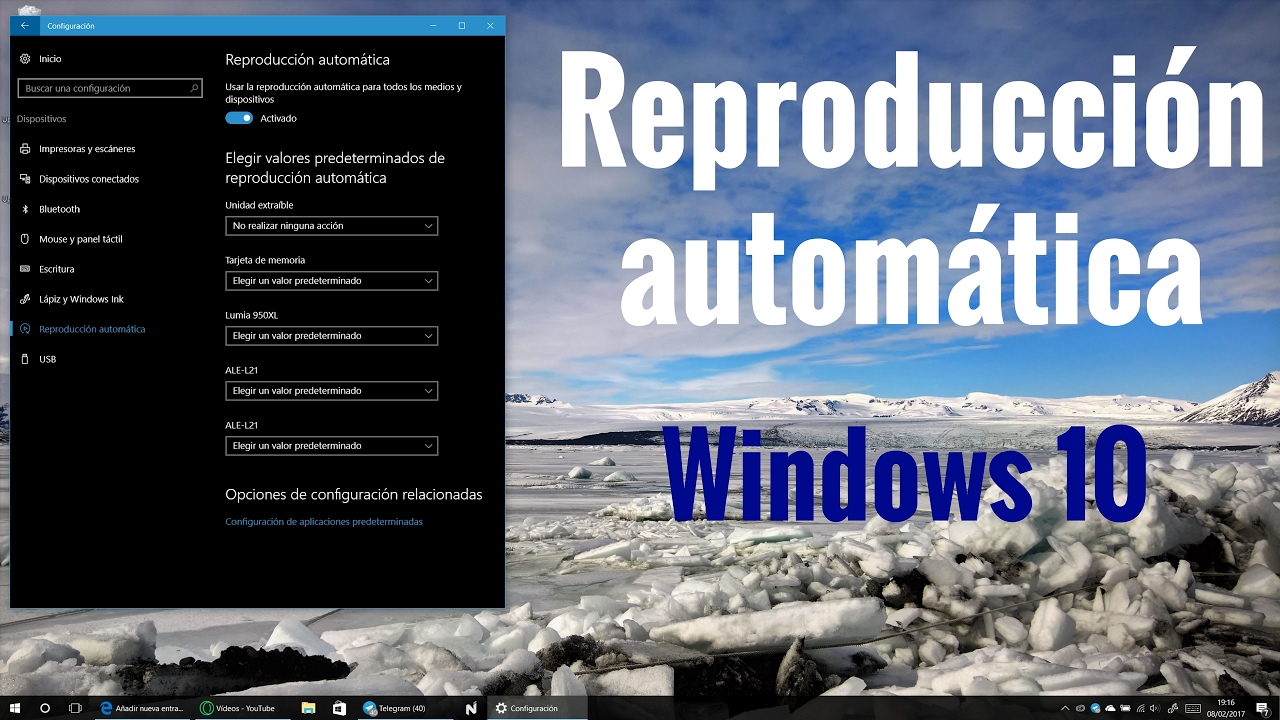
En este tutorial aprenderás cómo configurar la reproducción automática en Windows 10. La reproducción automática es una función útil que te permite elegir cómo quieres que se abran los medios cuando los conectas a tu ordenador. Puedes establecer una acción predeterminada para cada tipo de medio, como por ejemplo, abrir un programa específico, importar fotos o reproducir música. Configurar la reproducción automática es fácil y te ahorrará tiempo al no tener que seleccionar manualmente la acción que deseas realizar cada vez que conectas un medio a tu PC. En este tutorial, te mostraremos los pasos necesarios para configurar la reproducción automática en tu ordenador con Windows 10.
Todo lo que necesitas saber sobre la función de Reproducción automática en Windows 10
La función de Reproducción automática en Windows 10 es una característica que permite que los dispositivos conectados, como unidades flash USB, discos duros externos y CDs/DVDs, se ejecuten automáticamente cuando se conectan a una computadora con Windows 10.
Esta función es muy útil ya que te permite acceder rápidamente a los archivos y programas que necesitas sin tener que buscarlos manualmente. Sin embargo, también puede ser una molestia si se activa para dispositivos no deseados o si se interrumpe continuamente la actividad que estás realizando.
Afortunadamente, Windows 10 te permite personalizar la función de Reproducción automática para que se adapte a tus necesidades. A continuación, te explicamos cómo configurar la función de Reproducción automática en Windows 10.
Paso 1: Abre la Configuración de Windows 10. Puedes hacer esto haciendo clic en el botón de Inicio y seleccionando «Configuración» en el menú desplegable, o presionando la tecla de Windows + I en tu teclado.
Paso 2: Haz clic en «Dispositivos».
Paso 3: Selecciona «Reproducción automática» en el menú lateral.
Paso 4: Activa o desactiva la función de Reproducción automática para cada tipo de dispositivo conectado. Puedes hacer esto haciendo clic en el menú desplegable correspondiente y seleccionando la opción que mejor se adapte a tus necesidades.
Paso 5: Personaliza la acción predeterminada para cada tipo de dispositivo conectado. Puedes hacer esto haciendo clic en el menú desplegable correspondiente y seleccionando la acción que deseas que se realice automáticamente cuando se conecta el dispositivo.
Paso 6: Haz clic en «Guardar» para guardar los cambios.
Con estos sencillos pasos, podrás personalizar la función de Reproducción automática en Windows 10 para que se adapte a tus necesidades y para que no te moleste innecesariamente. ¡A disfrutar de una experiencia más personalizada en tu computadora!
Cómo detener la Reproducción automática en Windows 10: Guía paso a paso
Si eres un usuario de Windows 10, es probable que hayas notado que la reproducción automática de medios como CDs, DVDs, dispositivos USB y otros medios de almacenamiento, se activa de forma predeterminada en tu sistema. Aunque esto puede ser conveniente para algunos usuarios, para otros puede resultar molesto y peligroso, especialmente si los medios contienen virus o malware. En este artículo, te mostraremos cómo detener la reproducción automática en Windows 10 paso a paso.
Paso 1: Abre la Configuración de Windows 10
Lo primero que debes hacer es abrir la Configuración de Windows 10. Para hacer esto, haz clic en el botón de Inicio en la barra de tareas de Windows y luego selecciona el icono de Configuración (el icono de engranaje) en el menú que se despliega.
Paso 2: Accede a la sección de dispositivos
Una vez que estés en la Configuración de Windows 10, debes hacer clic en la sección de «Dispositivos». Esta sección contiene todas las opciones relacionadas con los dispositivos conectados a tu sistema, incluyendo los medios de almacenamiento.
Paso 3: Selecciona la opción de «Reproducción automática»
Una vez dentro de la sección de dispositivos, busca la opción de «Reproducción automática». Haz clic en ella para acceder a las opciones de configuración relacionadas con la reproducción automática.
Paso 4: Desactiva la reproducción automática
Finalmente, para detener la reproducción automática en Windows 10, debes desactivar la opción correspondiente. Para hacer esto, simplemente cambia el interruptor de «Reproducir automáticamente el contenido de medios» a la posición de «Apagado». Esto desactivará la reproducción automática para todos los medios conectados a tu sistema.
Siguiendo estos pasos, podrás desactivar esta función en tu sistema y evitar problemas relacionados con virus y malware. ¡No dudes en probarlo ahora mismo!
Descubre el funcionamiento de la Reproducción automática en los medios digitales
La reproducción automática es una función común en los medios digitales que permite que el contenido multimedia se reproduzca automáticamente cuando se abre una página web o se conecta un dispositivo de almacenamiento externo. Esta función es útil para los usuarios que desean ver o escuchar contenido de forma inmediata sin tener que hacer clic en cada archivo individualmente.
La reproducción automática se puede configurar en diferentes dispositivos y sistemas operativos, y en este artículo te explicaremos cómo hacerlo en Windows 10. Esta función se puede configurar para diferentes tipos de medios, como CD y DVD, dispositivos USB y tarjetas SD, así como para el contenido multimedia en línea.
Configurar la reproducción automática en Windows 10 es sencillo. Primero, abre la Configuración de Windows haciendo clic en el icono de Windows en la barra de tareas y seleccionando «Configuración» en el menú. Luego, selecciona «Dispositivos» y «Autoplay» en el panel de la izquierda.
En la sección «Elija las opciones de reproducción automática predeterminadas» puedes seleccionar qué acciones quieres que se realicen automáticamente cuando conectes diferentes tipos de medios. Por ejemplo, puedes seleccionar «Importar fotos y videos» para que se abra automáticamente la aplicación Fotos cuando conectes una cámara o un teléfono móvil. También puedes seleccionar «Reproducir audio CD» para que se reproduzca automáticamente el contenido de un CD de música.
En la sección «Elija las opciones de reproducción automática predeterminadas para los medios desconocidos» puedes seleccionar qué acciones quieres que se realicen cuando se conecte un nuevo tipo de medio que no está configurado en la sección anterior. Por ejemplo, puedes seleccionar «Preguntar siempre» para que se te pregunte qué acción realizar cada vez que conectes un dispositivo desconocido.
En Windows 10, puedes configurar esta función para diferentes tipos de medios y acciones predeterminadas. ¡Prueba esta función y ahorra tiempo en la reproducción de tus archivos multimedia!
Modifica la acción predeterminada al conectar un dispositivo USB
Windows 10 viene con una característica de reproducción automática que permite que los dispositivos USB se abran automáticamente al conectarse a una computadora. Sin embargo, esto puede resultar molesto para algunos usuarios, especialmente si se conectan muchos dispositivos USB a menudo. Afortunadamente, es posible modificar la acción predeterminada al conectar un dispositivo USB en Windows 10.
Para hacer esto, primero debes abrir la aplicación Configuración. Haz clic en el botón «Inicio» en la esquina inferior izquierda de la pantalla y luego en el icono de engranaje de configuración. Alternativamente, puedes presionar la tecla de Windows + I para abrir Configuración directamente.
Una vez que estés en Configuración, haz clic en «Dispositivos» y luego en «Autoplay» en el menú de la izquierda. Aquí, encontrarás una lista de dispositivos que se pueden conectar a tu computadora. Para modificar la acción predeterminada de un dispositivo en particular, simplemente haz clic en el menú desplegable y selecciona la acción que deseas realizar. Puedes elegir entre «Preguntar cada vez», «Abrir carpeta para ver archivos», «Importar fotos o videos», «Reproducir con Windows Media Player», entre otras opciones.
Si deseas desactivar completamente la reproducción automática, puedes hacerlo en la parte superior de la página de Autoplay. Simplemente desactiva la opción «Usar autoplay para todos los dispositivos».
Simplemente sigue los pasos mencionados anteriormente y personaliza la configuración según tus preferencias.
